Annons
Google-kontakter expanderar långt utöver deras användning i Gmail. De kommer tillbaka i Google Docs och kan till och med synkroniseras med en Android-handenhet.
När du börjar använda den dock, kommer din kontaktlista att vara oorganiserad och mäktig förvirrande, med saknade, överflödiga och dubbla kontakter.
Om du vill ha en snygg adressbok, vare sig det är i Gmail eller på din Android-telefon, har du lite arbete framöver. Nedan följer fem bra tips för att bekämpa detta oöverstigliga berg med kontakter. Beväpnad med dessa är det en promenad i parken att hantera dina kommentarer.
1. Fristående kontakter URL
Speciellt bland nyfundna Android-användare kan vissa människor ha ett Google-konto, men ingen Google-post. Även om det är den tekniska konventionen att få åtkomst till dina kontakter via Gmail är det inte obligatoriskt. Andra användare kan peka sin webbläsare till google.com/contacts att hantera sina Google-kontakter också.
Skärmdumparna nedan är tagna från Gmail, men kommer också att motsvara den fristående kontaktsidan.
2. Importera, exportera och skriva ut
Om du är en länge Gmail-användare kommer du inte att ha brist på kontakter. Annars kan du använda importfunktionen för att automatiskt lägga till dem från en CSV-fil - som används i Outlook (Express), Yahoo!, Hotmail och liknande - eller ett vCard.

På samma sätt kommer Gmail också att exportera kontakter i CSV, som ett vCard, eller till och med skriva ut dem. Det sista alternativet låter dig välja (för dig) relevant information och kontaktgrupp som måste skrivas ut.
3. Mina kontakter Vs alla kontakter
Kontaktgränssnittet är tredubbelt; längst till vänster har du kontaktgrupperna, i mitten innehållet i den valda gruppen, och till höger finns en detaljerad översikt över de / de valda kontakterna. Den viktigaste är skillnaden mellan Mina kontakter och Alla kontakter.
Mina kontakter är alla de människor du medvetet har valt att lägga till. Denna grupp ingår i den större Alla kontakter grupp - i princip alla människor du har varit i kontakt med.

Om du tar ut det ordspråka papperskorgen, vill du lägga till ett antal personer till ditt Mina kontakter. Bortsett från att man skumma listan manuellt, rekommenderas det att kolla in Mest kontaktade människor, liksom Visa förslag funktion när du har Mina kontakter vald.
4. Gruppera kontakter
Med en större adressbok vill du skapa ytterligare kontaktgrupper. Vänner, familj och kollegor läggs till som standard, eller så kan du skapa anpassade grupper genom att klicka på den andra ikonen i det övre vänstra hörnet.
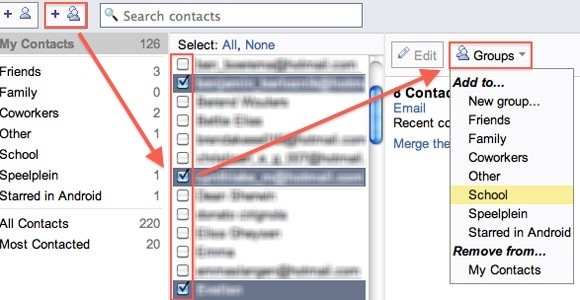
När du har valt alla relevanta kontakter i mittkolumnen kan du lägga till (eller ta bort) dem till grupper i det övre högra hörnet. Att välja alla kontakter "per grupp" fungerar snabbare än omfördela dem en efter en, men ökar risken för att övervaka vissa enskilda kontakter.
5. Hitta och slå samman dubbletter
Särskilt om du har importerat kontakter från flera källor - eller nyligen beslutat att blanda din telefonbok med dina e-postadresser kommer du säkert att ha några dubbletter.

Återigen i Mina kontakter översikt, kommer du att kunna "Hitta duplikat". Detta kommer att upptäcka kontakter med ett vanligt namn och låter dig slå samman dem automatiskt. Observera att dubletter med olika namn eller termer kommer att förbli och olika kontakter med otillräcklig information (dvs saknas efternamn) kan slås samman, så var försiktig.

Huvuddelen av kontakter måste slås samman manuellt, antingen för att de använder olika namn eller för att de är listade via e-postadress. För att slå samman, välj två eller flera kontakter från listan och tryck på Slå samman dessa x-kontakter. Visa och redigera den nya, sammanslagna kontakten och tryck på Spara.
Vad är ditt favoritips för att hantera dina kontakter på Google? Dela med oss i kommentarerna nedan!
Jag är författare och datavetenskapsstudent från Belgien. Du kan alltid göra mig en tjänst med en bra artikelidé, bokrekommendation eller receptidé.

